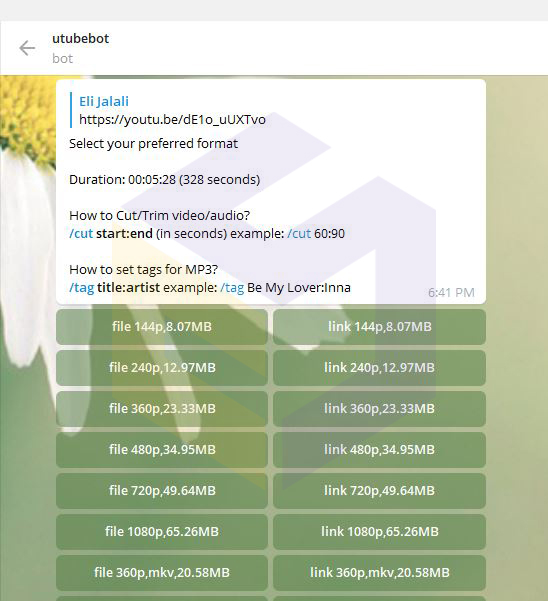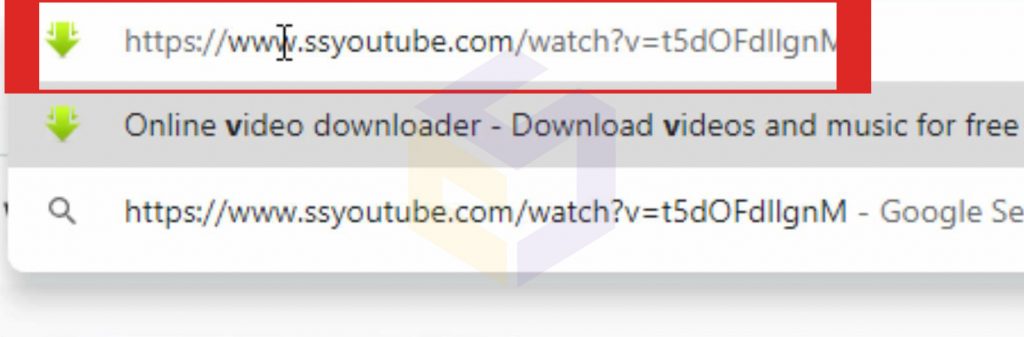بانک نرم افزار مرکزی
ارائه دهنده نرم افزار های اورجینال و نرم افزار های مهندسی و تخصصی و تعمیرات نرم افزار و سخت افزار در شیراز می باشدبانک نرم افزار مرکزی
ارائه دهنده نرم افزار های اورجینال و نرم افزار های مهندسی و تخصصی و تعمیرات نرم افزار و سخت افزار در شیراز می باشدآموزش ساده ترین روش های دانلود ویدئو از یوتیوب
شما می خواهید برای دانلود ویدئو مورد علاقه خود از YouTube راهی پیدا کنید کنید؟ ما می توانیم با دستورالعمل زیر نحوه کار را به شما نشان دهیم.
YouTube فقط به این منظور طراحی شده است که به کاربران امکان می دهد فیلم ها را در وب سایت یوتیوب مشاهده کنند.
بسیاری از کاربران می خواهند فیلم های مورد علاقه خود را دانلود،ذخیره یا آنها را ویرایش کنندتا بتوانند بصورت آفلاین تماشا کنند.
YouTube به شما اجازه نمی دهد دانلود ویدئو را مستقیماً از سایت آنها انجام دهید.
برای بارگیری یک ویدیوی YouTube باید از یک سرویس شخص ثالث استفاده کنید ،نرم افزار نصب کنید یا یک سرویس اشتراک YouTube دریافت کنید.
در زیر روش های دانلود از یوتیوب و تماشای آفلاین فیلم ها در کامپیوتر، گوشی موبایل و تبلت ارائه شده است.
اما ابتدا باید این هشدار را صادر کنیم:
اگرچه به اشتراک گذاری و جاسازی فیلم های YouTube در اینترنت قانونی است ،بارگیری آنها برای استفاده آفلاین همیشه مجاز نیست.
بارگیری ویدئوها نقض شرایط خدمات YouTube تلقی می شود ، مگر اینکه سایت پخش ویدئو صریحاً مجوز بارگیری یک ویدیوی خاص را صادر کرده باشد.چ
در ادامه روش های دانلود از یوتیوب را با هم بررسی می کنیم :
روش اول: دانلود از یوتیوب با ربات تلگرام
اگر هنوز هم از تلگرام استفاده میکنید، لازم نیست مراحل پیچیدهای برای دانلود فیلم از یوتیوب طی کنید.
1. در مرورگر اینترنتی خود وارد لینک زیر شوید:
https://telegram.me/utubebot
2. پس از باز شدن صفحه در مرورگر، به طور خودکار اپلیکیشن تلگرام بازشده و صفحهی مربوط به ربات نمایان میشود.
اکنون دکمهی Start را انتخاب کنید تا ربات راهاندازی شود.
3. اکنون لینک ویدیوی مورد نظر خود در یوتیوب را برای ربات ارسال نمایید.
اگر از لینک اطلاع ندارید، میتوانید از طریق ربات درون برنامهای vid@ به جستجوی ویدیوهای یوتیوب بپردازید و مستقیماً آنها را وارد کنید.
ویا وارد سایت یوتیوب شده روی گزینه share کلیک کنید و copy link را بزنید و برای ربات ارسال کنید.
4.در مرحلهی بعد از شما سوال میشود که آیا مایلید ویدیو را به همان صورت ویدیو دریافت کنید یا تنها به صوت آن نیز نیاز دارید.
این گزینه زمانی که مایلید مثلاً موزیک یک موزیک ویدیو را دانلود کنید کاربردی خواهد بود.
5. در مرحله بعد فرمت و کیفیت مورد نظر خود را انتخاب نمایید.
طبیعتاً هر چه کیفیت بالاتر باشد حجم بالاتر خواهد بود.
در قدم بعدی، از شما سوال میشود که مایلید ویدیو را به چه صورت دریافت کنید؟
در قالب فایل در داخل محیط تلگرام برایتان ارسال شود یا مایلید لینک دانلود آن را دریافت کنید؟
برای ویدیوهای بالای 50 مگابایت تنها امکان دانلود از لینک وجود دارد.
6. در نهایت اندکی صبر کنید تا ویدیوی خود را در قالب یک فایل یا یک لینک دانلود دریافت کنید.
روش دوم : دانلود از یوتیوب با استفاده از VLC Player
اگر VLC Media Player را در رایانه خود دارید ، ممکن است بتوانید از آن برای بارگیری فیلم از YouTube استفاده کنید.
اگر VLC Player را در رایانه خود ندارید ، می توانید آن را از دانلود VLC Media Player بارگیری کنید.
این روش برای اکثر فیلم ها باید جواب دهد ، اما ممکن است بعضی از آنها هنگام بارگیری خطای "Do not open your input" نشان دهند.
1. به ویدیویی که می خواهید از یوتیوب دانلود کنید بروید.
با استفاده از نوار "جستجو" در بالای صفحه می توانید فیلم را جستجو کنید.
وقتی ویدیو را انتخاب کردید ، باید بلافاصله پخش شود.
2. URL ویدیو را کپی کنید.
این کار را می توانید با برجسته کردن URL در نوار آدرس در بالای مرورگر و فشار دادن ( Ctrl + C ) در رایانه و ( Command + C ) در Mac انجام دهید.
3. VLC Player را باز کنید و روی Media کلیک کنید.
از منوی باز شده روی گزینۀ Open Location from clipboard کلیک کنید.
4. در پنجرۀ باز شده آدرس ویدئو را Paste کنید یا Ctrl+V را بزنید. سپس Play را بزنید.
اگر تمام مراحل بالا را به درستی رفته باشید الان ویدئوی شما در VLC در حال پخش است.
حالا اگر بخواهید ویدئو را ذخیره کنید باید مراحل بعدی را انجام دهید.
5. از منوی بالای پلیر روی Tools کلیک کنید و بعد Codec Information را انتخاب کنید.
6. همانطور در تصویر زیر هم نشان داده شده، در این مرحله باید پنجرهای برای شما باز شود.
در قسمت پایین این پنجره آدرسی درج شده، آدرس را کپی کنید.
حالا یک تب جدید در مرورگرتان (کروم یا فایرفاکس) باز کنید و آدرس را آنجا Paste کنید.
7. در این مرحله ویدئو در پنجرۀ مرورگر شما در حال پخش است.
روی ویدئو کلیک راست کنید و روی گزینه Save video as کلیک کنید.
8. در آخر مکانی که میخواهید ویدئو آنجا ذخیره شود مشخص کنید و یک نام برای ویدئو بنویسید.
در آخر هم Save را بزنید تا ویدئوی شما از یوتیوب دانلود و ذخیره شود.
روش سوم : دانلود ویدئو با استفاده از خود سایت Youtube
این روش از ساده ترین روش های دانلود از یوتیوب است که علاوه بر صرفه جویی در زمان، ویدئوهای با کیفیت بالا را می توانید دانلود کنید.
1. از طریق مرورگر کروم وارد سایت یوتیوب شوید و ویدئوی مورد علاقه خود را انتخاب کنید.
2. سپس در قسمت URL یا همان آدرس ویدئو ،قبل از اسم youtube دو تا S قرار دهید و enter را بزنید.
3. پس از وارد شدن به صفحه زیر،برای دانلود از youtube در پایین صفحه روی عبارت with Low quality کلیک کنید.
4. در آخر با انتخاب کیفیت مورد نظر از لیست کشویی باز شده،ویدئو شما از یوتیوب دانلود می شود.
چه مواقعی نمی توانیم ویدئو خود را دانلود کنیم ؟
_ ویدیوی شما از YouTube حذف شده باشد.
_ ویدیوی شما دارای حق نسخه برداری یا اخطار دستورالعمل های انجمن است.
_ ویدیوی شما از یک آهنگ صوتی از پیش تأیید شده استفاده می کند.
_ شما قبلاً در 24 ساعت گذشته پنج بار فیلم خود را دانلود کرده اید.
فقط می توانید یک فیلم شخصی را حداکثر پنج بار در روز دانلود کنید.
پس از گذشت یک روز ،گزینه بارگیری مجدد ویدیو را مشاهده خواهید کرد.
کلام آخر :
امیدوارم این مطلب برای شما مفید و کاربردی باشد و توانسته باشید ویدئوهای دلخواهتان را از سایت یوتیوب دانلود کنید.
اگر در حین انجام هر یک از مراحل گفته شده به مشکل بر خوردید حتماً من را از قسمت نظرات همین پست در جریان بگذارید.
در سریعترین زمان ممکن پاسخگوی شما خواهم بود.
منبع : www.centersoftware.ir